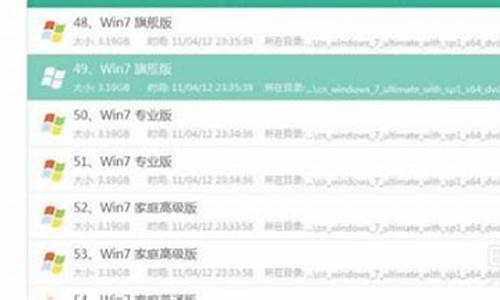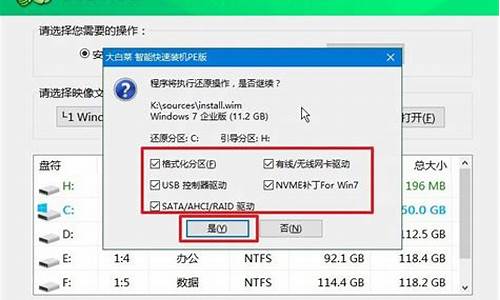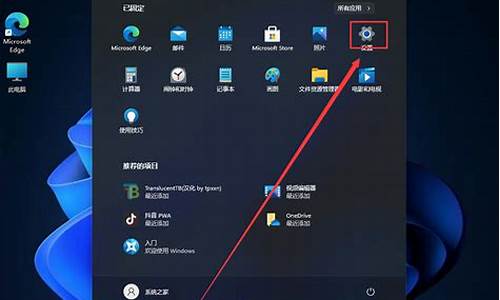win7电脑系统带有step是,win7 step7

电池校正的方法不止一种,通常有三种方式:使用BIOS中的电池校正程序、人工方式电池校正以及使用第三方电池校正软件。这里主要说说前面两种校正方式。
标准校正法:用本本BIOS中的电池校正功能
很多品牌的笔记本电脑在其BIOS里面都集成了电池校正的程序,一般英文的说法叫做“Battery Calibration”,即“电池电量校对”。直接进入本本BIOS就能完成电池校正的操作,这里以华硕笔记本为例,简单说说如何操作,其他本本的操作方式类似。
step 1: 开机,出现开机画面后按F2进入BIOS菜单(有些电脑进入BIOS不是按F2);通过左右方向键,选择进入Power菜单。
step 2 :进入Power菜单,就能看到“Start Battery Calibration”选项,选中它并按回车键执行。
step 3 :这时屏幕会变成蓝色,并有英文提示,要求把笔记本的电源适配器插上给电池充电。等电池电量充满后,屏幕又提示用户断开电源适配器。之后笔记本开始持续对电池放电,直到电池电量耗荆
step 4 :这个过程需要一段时间,等电池耗尽自动关机后,然后接上电源适配器给电池充电,但不要开机。等充电完毕(充电指示灯熄灭)后,电池校正的过程才算完成。
这个操作是比较官方的电池校正办法,整个过程大约需要4-5个小时,比较耗时。如果你发现你的本本电池没用多长时间,比如几个月,续航时间不如当初,而且本本BIOS带有这个功能的话,建议实施一下。
山寨校正法:让本本开机自然放电
而有些笔记本,在BIOS里怎么找也找不到电池校正的选项。难道这样的笔记本就没法进行电池校正吗?其实不然,我们可以通过“山寨版”的电池校正法对其进行操作。之所以叫做“山寨”,因为这不是官方公布的方法,而是通过我们手动的一些设置,让本本在正常工作中放电直到自动关机。
小贴士: “山寨版”电池校正的原理
表面上看,电池校正的过程是对电池进行充电和放电,不过它的目的不是像我们所想象的那样激活电池,因为现在的本本电池都是锂电池,不存在激活的问题。而充放电的真正目的是让电脑重新认识电池的容量。所以,要尽量把电放干净,让本本工作在较小功率下,这样校正的效果才好。
下面介绍一下手动电池校正的必要操作步骤。
step 1 :本本在操作系统(以Windows XP为例)中,进入“电源选项”。把“电源使用方案”选择为“一直开着”,并把“关闭监视器”、“关闭硬盘”设置为最短的时间,而系统待机要设为“从不”。
step 2: 在“电源选项”的“警报”中,取消所有警报选项,目的是让电池完全耗尽直到关机。
step 3 :设置完毕之后,关闭所有的应用程序,关闭WIFI,拔掉电源适配器,用电池供电。不要做任何操作,直至把电池耗尽后自动关机。这个过程估计比较长,可能要好几个小时。放电完毕后,连上电源适配器,把电池充满,则完成了一次电池校正。
校正之后,试试电池的续航时间是否有所增加,如果不明显,可以按照上面的方法再进行一次,但不建议经常进行。如果电池已经有较长的使用时间了,且做了电池校正后,效果不明显的,则可能是电池本身的寿命自然老化。另外,如果笔记本电池的续航正常的话,我们不建议进行电池校正的操作。
不能安装,只能换成XP的系统,win 7的系统西门子的软件都不兼容,安装时一定要细心,STEP 7只能安装一次,卸载后只能重装系统了。另一种解决办法是在你电脑上安装虚拟机,记住先安装数据库,然后安装STEP 7.不知道这个答案满意不!!!嗨嗨。
声明:本站所有文章资源内容,如无特殊说明或标注,均为采集网络资源。如若本站内容侵犯了原著者的合法权益,可联系本站删除。